Hier vind je de uitleg van termen binnen Devuta CRM.
Toegewezen aan:
Toegewezen aan betekent aan wie behoort de opgeslagen record toe. Toegewezen aan komt in alle modules voor. Automatisch wordtgebruikersnaam van de maker ingevuld.
Voorbeeld (1): Verkoper Jan maakt een offerte voor een klant. Hij selecteert bij het veld “toegewezen aan” zijn eigen naam. Dit betekent dat Jan de offerte heeft uitgebracht.
Voorbeeld (2): Stel dat er een Ticket moet worden gemaakt voor een klant. Jan de verkoper luistert naar de klant maar kan zelf geen storingen of klachten verhelpen. Binnen de module Tickets selecteert hij bij het veld “toegewezen aan” de persoon die verantwoordelijk is in de organisatie voor het uitbrengen of afhandelen van de ticket.
Onderwerp / titel

Onderwerp is de naam van de record die wordt opgeslagen. Deze mag je zelf bepalen. Onderwerp is de naam van de offerte, factuur, verkooporder, inkooporder, tickets, projecten etc. Een voorbeeld van een goede onderwerp titel voor een offerte voor meneer Jansen is: Jansen Offerte of Jansen Factuur.
Onderwerp komt voor in de modules Offerte, Factuur, Verkooporder, Inkooporder, Tickets & Projecten.
Een voorbeeld van een slechte titel voor onderwerp is: Offerte Jansen of Factuur Jansen.
De reden dat het veel beter is om de titel te laten beginnen met de achternaam van de contactpersoon is dat zodra je de achternaam van een klant in het CRM intypt de offertes en facturen in het zoekveld meteen zichtbaar zijn.
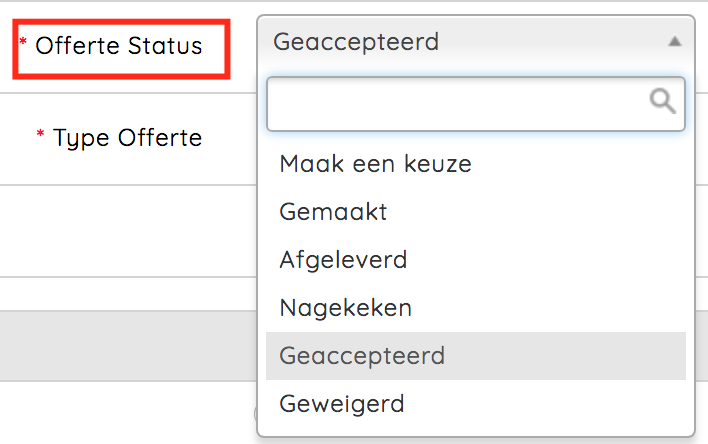 Status
Status
Status betekent in Devuta: Wat is de huidige stand van zaken van bijvoorbeeld een offerte, factuur, verkooporder, ticket of project.
Pas je de status van een offerte aan van bijvoorbeeld “gemaakt” naar “afgeleverd” dan betekent dit dat de offerte is verzonden. Het is belangrijk om de status van een record aan te passen. Dit is belangrijk omdat je zo een goed overzicht krijgt van welke offertes bijvoorbeeld nog lopend zijn en welke geaccepteerd zijn. Zet je binnen de ticket module een status op “gesloten”, dan betekent dit dat de ticket is afgerond. Zo krijg je een goed overzicht van welke tickets nog in behandeling moeten worden genomen.
Taak
Dit is de inhoud van een opdracht om bepaalde activiteiten te verrichten. Voorbeeld hiervan is een klant terugbellen n.a.v. een verzonden offerte/factuur. Het verschil tussen een taak en een afspraak is dat een afspraak een werkelijke fysieke afspraak is terwijl een taak een actie is die ondernomen moet worden.
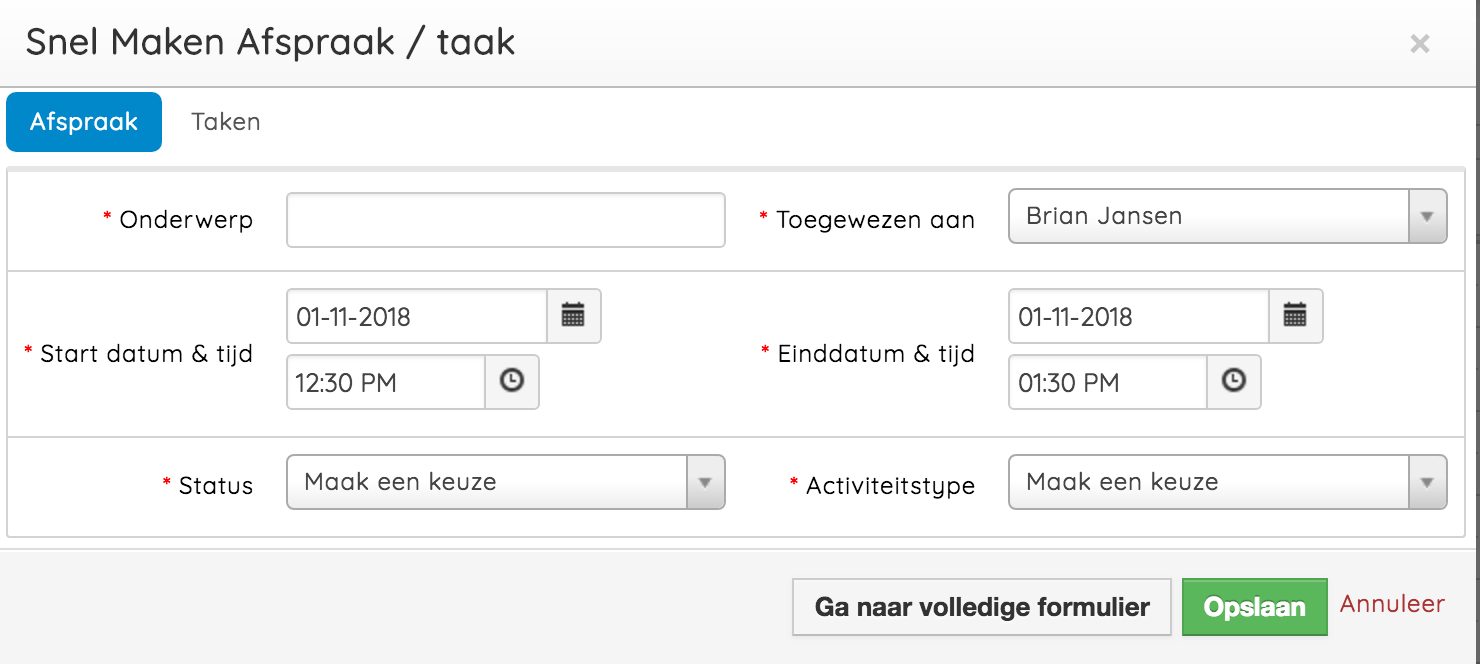
Afspraak
Een afspraak is een werkelijke fysieke afspraak (vaak op locatie) terwijl een taak een actie is die ondernomen moet worden. In een afspraak geef je de geplande tijd en eindtijd in. Terwijl een taak geen eindtijd heeft maar alleen een starttijd.
Ticket
De Helpdesk-/Ticket module zorgt ervoor dat je controle over je service en support krijgt. Van al je inkomende vragen, verzoeken of klachten van klanten kun je tickets aanmaken. Per ticket kun je de statussen bijhouden. Zo zie je heel duidelijk welke tickets reeds afgehandeld zijn en welke er nog afgehandeld moeten worden. Een ticket kan worden gekoppeld aan een persoon en/of een organisatie. De Helpdesk-module helpt je om de klantenservice van jouw organisatie te stroomlijnen
Dupliceren
Dupliceren betekent hetzelfde bestand/record kopiëren. Een voorbeeld is het maken van een copy van een ander sjabloon, alle settings en lay-out van het sjabloon blijft hetzelfde alleen de naam moet worden veranderd. Waarom zou je een duplicatie maken?
Als je druk bezig bent met het veranderen van sjablonen moet je wel zeker zijn dat je niet per ongeluk iets verkeerd doet, want dan ben je waarschijnlijk alles kwijt. Door een duplicatie te maken heb je een soort back-up. Stel je maakt bijvoorbeeld een duplicatie van “Offerte Particulier”, je noemt deze duplicatie dan bijvoorbeeld “Offerte Particulier 2” of “Offerte Particulier BACK-UP”. Als je deze dan opslaat krijg je deze dan te zien in de PDF-Maker. Je bent dan vrij om deze aan te passen en je hoeft niet bang te zijn om een fout te maken want als je dat doet verwijder je gewoon je back-up en maak je een nieuwe duplicatie van het origineel.
Wat is het verschil tussen dupliceren en bewerken?
Als je op bewerk drukt pas je het originele sjabloon aan. Als je op dupliceren drukt maak je een kopie aan en pas je die aan. Hierdoor blijft het origineel intact.
Filter
Je hebt misschien duizenden records in uw Devuta CRM. Je behandelt ze niet allemaal. Je kunt filters maken en de filterstandaard zo instellen dat je alleen de belangrijkste records kunt bekijken. Door op het selectievakje te klikken, wordt het filter standaard voor u en andere gebruikers in je Devuta CRM-account gemaakt.
Workflow
Binnen Devuta werken wij constant met workflows, workflows bepalen automatische taken zodat je zelf bepaalde handelingen niet hoeft uit te voeren. Denk aan: het verzenden van emails, het maken van taken / activiteiten, het bewerken van velden en nog veel meer. Dit is natuurlijk ontzettend handig en scheelt een hoop tijd om belangrijkere zaken te verrichten.
Gebruiker
Binnen Devuta is het mogelijk om gebruikers toe te voegen en te verwijderen. Wanneer een gebruiker verwijderd wordt kun je een nieuwe gebruiker selecteren die alle bestaande en verleden activiteiten overneemt. Gebruikers binnen Devuta zijn de personen werkzaam in jouw organisatie. Deze gebruikers kennen verschillende rollen en autorisatieniveaus
Rol
Rollen en Profielen zijn vooral handig wanneer er veel verschillende functies (rollen) bestaan binnen uw organisatie. U kunt, wanneer u op het tabje “Profielen” klikt, kunt u profielen toevoegen. Binnen een profiel kunt u een beschrijving geven, en instellen welke modules ingezien mogen worden en binnen welke modules gegevens gewijzigd en verwijderd mogen worden.
U kunt bijvoorbeeld profielen maken met enkel rechten voor het inzien, wijzigen en verwijderen van leads en contacten, de agenda, de helpdesk of offertes en facturen. Door bij de instellingen van de rollen de optie te kiezen om rechten over te nemen van een profiel, kunt u eenvoudig en snel rechten toewijzen aan rollen en hoeft u deze niet elke keer handmatig in te voeren.
Statussen per module
Offertes standaard statussen:
- Gemaakt
- Afgeleverd
- Nagekeken
- Geaccepteerd
- Geweigerd
Factuur statussen:
- Gemaakt
- Verstuurd
- Betaald
- Creditnota
- Annuleer
- Goedgekeurd
- AutomatischGegenereerd
Verkooporder
- Gemaakt
- Goedgekeurd
- Afgeleverd
- Geannuleerd
Helpdesk / tickets
- Open
- In uitvoering
- Wacht op reactie
- Gesloten
- Geannuleerd
